공유기 고장 증상은? 신속한 해결법은 무엇인가
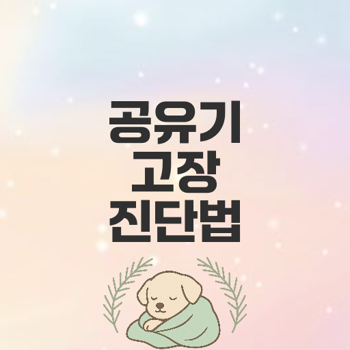
- 공유기 고장 증상 확인하기
- 무선 네트워크 끊김 현상
- LAN 포트 고장 의심
- 어댑터 문제 발생
- 공유기 고장 원인 분석
- 사용 기종에 따른 고장 원인
- 서버와의 연결 문제
- 전기적 요인 검토
- 공유기 문제 진단 방법
- 핫스팟 검토하기
- 게이트웨이 주소 접근하기
- ping 테스트 진행하기
- 공유기 고장 해결 방법
- 어댑터 교체로 해결하기
- 펌웨어 업데이트 팁
- 외부 장치 연결 점검하기
- 공유기 고장 예방과 관리
- 정기적인 점검 필요성
- 적절한 사용 환경 설정
- 사용법 및 유지관리 팁
- 함께보면 좋은글!
- 실외기 모터 고장 원인과 해결 방법은?
- 기펠 에어프라이어 고장 원인과 해결 방법은?
- 보랄 에어프라이어 고장 원인과 해결법은?
- 삼성 실외기 고장 리셋 방법은?
- 봉고 3 에어컨 고장 원인과 수리 해결책은?
공유기 고장 증상 확인하기
우리 집에서 필수품인 공유기가 고장났다면, 빠르게 문제를 진단하고 해결해야 합니다. 공유기의 문제가 의심되는 여러 증상들이 있는데, 이번 섹션에서는 대표적인 고장 증상 몇 가지를 살펴보겠습니다.
무선 네트워크 끊김 현상
가장 흔하게 겪는 문제 중 하나는 무선 네트워크의 끊김 현상입니다. 와이파이가 자주 끊기거나, 연결이 되었더라도 인터넷 사용이 원활하지 않을 경우 공유기에 문제가 있을 수 있습니다.
"인터넷의 불안정한 연결은 많은 사용자에게 스트레스를 주며, 이 문제가 공유기에서 기인할 수 있다는 점을 간과해서는 안 됩니다."
이런 현상이 발생할 때는 공유기의 무선 랜 기능이 고장났는지 점검해야 합니다. 가까이서도 요청 시간이 만료되었습니다라는 메시지가 나온다면, 무선 기능에 문제가 생긴 것이므로 점검이 반드시 필요합니다.

LAN 포트 고장 의심
다음으로는 LAN 포트에 대한 점검이 필요합니다. 컴퓨터나 다른 기기를 연결할 때 갑자기 인터넷이 끊기거나 연결이 되지 않는 경우, 해당 포트의 고장이 의심됩니다. 일반적으로 LAN 포트는 시간이 지남에 따라 마모될 수 있는데, 이로 인해 인터넷 연결이 원활하지 않을 수 있습니다.
| 원인 | 증상 | 조치 방법 |
|---|---|---|
| 고장 난 LAN 포트 | 인터넷 연결이 끊긴다 | 포트 점검 및 교체 |
| 네트워크 케이블 문제 | 인터넷 속도 저하 | 케이블 교환 및 확인 |
| 설정 오류 | 특정 기기만 연결 안됨 | 공유기 초기화 및 재설정 |
발생하는 문제의 원인을 잘 파악한 후 적절한 조치를 취하는 것이 중요합니다.
어댑터 문제 발생
마지막으로 어댑터의 문제를 살펴보겠습니다. 특히 아이피타임 등의 공유기는 어댑터가 고장나는 사례가 자주 발생합니다. 사용 중인 공유기가 자주 꺼지거나 작동이 불안정하다면, 어댑터 교체를 고려해보세요. 실제로 많은 사용자들이 어댑터를 교체한 후 정상 작동되었다는 사례를 보고하고 있습니다.
9V 어댑터를 구매하여 교체하는 방법도 있습니다. 새로운 어댑터를 통해 다시 안정적인 네트워크 환경을 확보할 수 있기를 바랍니다.

공유기 고장 원인 분석
공유기는 현대 가정에서 필수적인 장비로, 무선 인터넷 연결을 통해 다양한 기기를 연동할 수 있는 중요한 역할을 합니다. 그러나 가끔 고장이 발생할 수 있으며, 이로 인해 불편함을 겪는 경우가 많습니다. 이번 섹션에서는 공유기 고장의 주요 원인을 분석하고, 시점별로 해결 방법을 제시합니다.
사용 기종에 따른 고장 원인
대부분의 가정에서 아이피타임이나 기타 브랜드의 공유기를 사용합니다. 특정 기종은 고유의 제품 결함이나 소모품 수명으로 인해 고장 증상이 나타날 수 있습니다. 예를 들어, 아이피타임 공유기의 경우 어댑터 고장이 주요 원인으로 지적됩니다. 무선 네트워크가 간헐적으로 끊기거나, 인터넷 접속이 원활하지 않다면 제품 교체보다는 어댑터 교체를 고려할 수 있습니다. 아래 테이블은 주요 공유기 기종별 고장 원인의 예시를 정리한 것입니다.
| 공유기 기종 | 고장 원인 |
|---|---|
| 아이피타임 | 어댑터 고장, LAN 포트 문제 |
| 넷기어 | 펌웨어 오류 |
| TP-Link | 과열 및 하드웨어 결함 |
"공유기의 수명은 소모품처럼 관리해야 합니다. 정기적인 점검과 조치가 필요합니다."
서버와의 연결 문제
서버와의 연결 문제는 종종 공유기에서 발생하는 고장 원인 중 하나입니다. 인터넷 서비스 제공업체의 일시적인 장애나 ISP 설정 문제로 인해 외부 서버와 연결이 불가능해질 수 있습니다. 이 경우, 다른 기기를 통해 인터넷이 정상인지 확인하고, 문제를 서버 확인으로 좁히는 것이 중요합니다.
문제를 파악하기 위해서는 다음과 같은 절차를 따를 수 있습니다:
- 다른 기기에서 인터넷 확인: 스마트폰이나 다른 컴퓨터에서 인터넷 상태 점검
- 게이트웨이 주소 확인: 기본 게이트웨이에 접근하여 상태 점검
- ping 테스트 진행: 명령 프롬프트를 통해 ping 명령어 실행
이 과정에서 문제가 특정 공유기로 확정되었다면, 교체보다는 재부팅 또는 초기화를 고려할 수 있습니다.
전기적 요인 검토
공유기의 전기적 요인은 간혹 간과될 수 있지만, 고장 원인으로 크게 작용할 수 있습니다. 전압 불안정, 과전류, 또는 서지 같은 전기적 요인은 공유기의 작동에 중대한 영향을 미칠 수 있습니다.
전기적 요인을 점검하기 위한 방법은 다음과 같습니다:
- 전원 어댑터 점검: 어댑터가 올바르게 연결되어 있는지 확인
- 연장선 사용 자제: 전원을 여러 개의 연장선에 연결하는 것을 피하기
- 서지 보호기 사용: 전압변동을 막기 위해 서지 보호기를 사용하는 것 추천
이외에도 환경적인 요소, 예를 들어 온도나 습도도 고장 원인으로 지목될 수 있으므로 주의가 필요합니다.

이처럼 공유기의 고장 원인은 다양한 요인에 의해 발생할 수 있으며, 상황에 맞는 대응 방법을 선택하는 것이 중요합니다.
공유기 문제 진단 방법
공유기의 문제는 집에서 가장 흔하게 겪는 이슈 중 하나입니다. 이 문제를 정확히 진단하기 위해서는 몇 가지 기본적인 점검을 해야 합니다. 여기에서는 핫스팟 검토, 게이트웨이 주소 접근, ping 테스트에 대해 자세히 설명하겠습니다.
핫스팟 검토하기
첫 번째로 점검해야 할 것은 핫스팟 기능입니다. 많은 사용자들이 스마트폰에 핫스팟을 설정해서 인터넷을 사용하고 있습니다. 이 경우, 공유기가 제대로 작동하는지 여부를 확인하기 위해 핫스팟 기능을 비활성화했다가 다시 활성화해보는 것이 좋습니다. 또한, 추가 기기들이 핫스팟에 잘 연결되는지 확인하여 공유기의 문제인지 개인 기기의 문제인지 구분할 수 있습니다.
"우리가 사용하는 네트워크 환경에서 핫스팟 기능이 작동하지 않으면 매우 불편합니다."
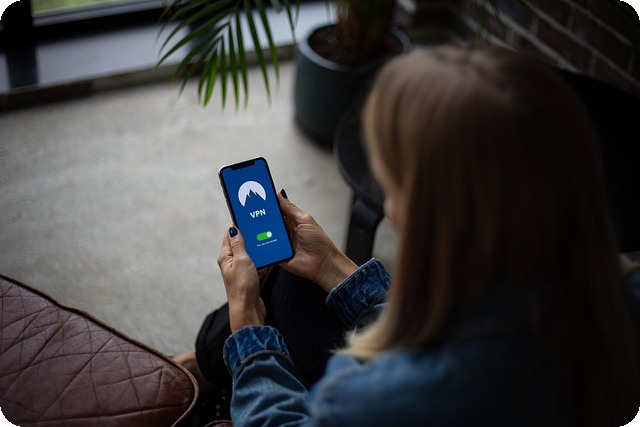
게이트웨이 주소 접근하기
다음으로 해야 할 작업은 게이트웨이 주소 접근입니다. 일반적인 공유기에서는 게이트웨이 주소가 192.168.0.1 또는 192.168.1.1 입니다. 이를 통해 브라우저에서 설정 페이지로 접근할 수 있습니다.
이 주소로 접속하여 관리 화면이 열리는지 확인합니다. 만약 접속이 되지 않는다면, 이는 공유기에 문제가 있을 가능성이 높습니다. 특정 브랜드의 공유기(예: KT)에서는 주소가 127.30.1.254일 수 있으니, 이를 기억해두세요.
ping 테스트 진행하기
마지막으로 ping 테스트를 수행해야 합니다. 해당 테스트는 명령 프롬프트(CMD)나 터미널에서 다음과 같은 명령어를 입력함으로써 가능합니다:
- 윈도우:
ping -t 192.168.0.1 - 맥:
ping 192.168.0.1
이 테스트를 통해 만약 "요청 시간이 만료되었습니다"라는 문구가 뜨면, 이는 공유기의 성능이나 네트워크에 문제가 있을 수 있음을 나타냅니다. 혹은, 매우 높은 ping 수치가 계속된다면 공유기의 내부 네트워크가 불안정한 상태일 수 있습니다.
| 테스트 종류 | 가능성 있는 문제 |
|---|---|
| ping 실패 | 공유기 고장 |
| 높은 ping 수치 | 내부 네트워크의 불안정성 |
| 정상 응답 | 공유기는 정상 작동 중 |
이러한 기본적인 점검을 통해 문제가 무엇인지 파악할 수 있습니다. 공유기가 잘 작동하지 않을 때 위의 방법들을 시도해보세요. 공유기의 문제를 신속히 진단하고 해결할 수 있을 것입니다.
공유기 고장 해결 방법
공유기가 고장나면 인터넷 이용에 큰 불편함이 따릅니다. 문제를 정확히 파악하고 적절한 조치를 취하면 손쉽게 해결할 수 있습니다. 여기서는 공유기 고장 증상과 그 해결 방법을 살펴보겠습니다.
어댑터 교체로 해결하기
공유기의 고장 이유 중 가장 흔한 원인 중 하나는 어댑터 고장입니다. 특히 아이피타임 공유기를 사용할 경우, 어댑터의 문제가 자주 발생하는 것으로 알려져 있습니다. 무선 네트워크가 자주 끊기거나 인터넷 접속이 원활하지 않다면 어댑터 교체를 고려해 보세요.
"어댑터를 교체하고 나서 인터넷이 정상으로 돌아온 경우가 많습니다."
교체할 어댑터는 9V 모델을 선택하면 좋습니다. 다음 테이블은 어댑터 교체 시 고려해야 할 사항입니다.
| 확장성 | 내용 |
|---|---|
| 모델 | 아이피타임 공유기용 9V 어댑터 |
| 가격 | 1만원 이하 |
| 장점 | 비용 절감, 간편한 설치 |
| 주의사항 | 정품 어댑터 사용 추천 |

펌웨어 업데이트 팁
공유기의 성능 저하나 특정 기능 이상이 발생한다면, 펌웨어를 최신 버전으로 업데이트하는 것이 좋습니다. 펌웨어는 공유기의 기능과 안정성을 개선하는 중요한 요소입니다. 각 제조사 웹사이트에서 업데이트 파일을 다운로드한 후, 관리 페이지에서 설치할 수 있습니다.
- 공유기 관리 페이지 접속
- 펌웨어 업데이트 메뉴 선택
- 최신 파일 업로드
- 재부팅 진행
이 방법은 외부의 문제를 해결하고 공유기의 성능을 극대화하는 데 도움이 됩니다. 만약 이 과정에도 문제가 발생한다면, 다른 문제를 의심해볼 수 있습니다.
외부 장치 연결 점검하기
공유기가 불안정하게 작동할 때는 주변의 외부 장치와의 연결 문제를 점검해야 합니다. LAN 포트에 연결된 장치가 정상적으로 작동하는지 확인하고, 필요 시 다른 포트에 연결해 보세요. 또한, 과도한 장치 연결로 인한 네트워크 과부하도 점검해야 합니다.
점검할 사항
- LAN 포트 상태 확인 (연결음 및 속도)
- 연결된 기기 확인 (다른 장치로 테스트)
- 인터넷 제공자의 회선 상태 점검
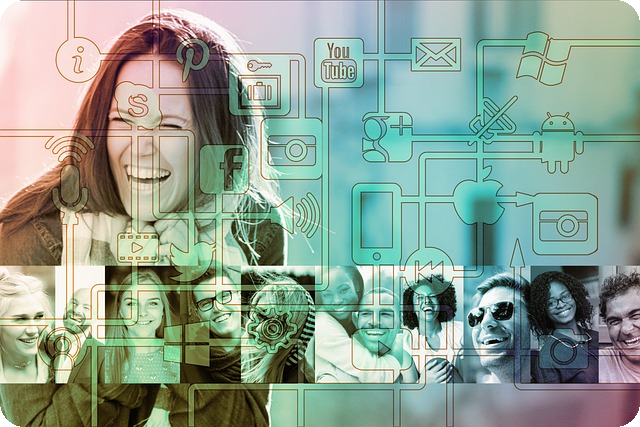
이처럼 공유기 고장을 해결하기 위해 다양한 경로를 시도해 보세요. 적절한 조치를 통해 안정적이고 빠른 인터넷 환경을 되찾으실 수 있습니다.
공유기 고장 예방과 관리
공유기는 현대 사회에서 필수적인 장비로, 안정적인 인터넷 환경을 제공하는 데 중요한 역할을 합니다. 그러나, 정기적인 관리와 예방 조치를 하지 않으면 고장이 발생할 수 있습니다. 아래에서는 공유기를 오래 사용하고 고장을 예방하는 방법에 대해 자세히 알아보겠습니다.
정기적인 점검 필요성
정기적으로 공유기를 점검하는 것은 고장 예방의 기본입니다. 공유기는 사용 기간과 함께 상태가 변화할 수 있으므로, 주기적으로 다음 사항을 확인해야 합니다:
- LED 상태 점검: 각종 표시등이 정상적으로 작동하는지 확인합니다.
- 과열 여부 확인: 공유기가 과열되고 있다면, 통풍이 원활하지 않을 수 있습니다.
- 연결 상태 점검: 무선 네트워크가 자주 끊어지는 경우, 원인을 확인할 필요가 있습니다.
"정기적인 점검은 공유기 수명을 늘리는 가장 간단한 방법입니다."
적절한 사용 환경 설정
공유기가 원활하게 작동하기 위해선 적절한 사용 환경을 조성해야 합니다. 다음은 공유기의 설치 및 환경 설정을 위한 팁입니다:
| 포인트 | 설명 |
|---|---|
| 위치 선정 | 공유기를 중앙에 두고 장애물의 위치를 고려해야 합니다. |
| 환기 | 열을 식히기 위해 통풍이 잘 되는 곳에 설치합니다. |
| 전원 | 안정적인 전원 공급을 위해 전원선과 커넥터를 확인해야 합니다. |
이러한 환경 설정은 공유기의 성능을 극대화하고, 고장 방지에 도움을 줍니다.
사용법 및 유지관리 팁
공유기를 오랫동안 사용하기 위해서는 유지관리와 올바른 사용법이 필요합니다. 여기 몇 가지 유용한 팁을 소개합니다:
- 펌웨어 업데이트: 제조사에서 제공하는 최신 펌웨어로 업데이트하여 보안을 강화하고 성능을 최적화합니다.
- 간헐적 리셋: 공유기를 주기적으로 리셋하여 내부 메모리를 청소할 수 있습니다.
- 어댑터 체크: 공유기 사용 중 문제가 발생하면 어댑터가 고장일 수 있으니 어댑터 교체를 고려해 보세요.

이런 간단한 유지관리 팁을 통해 사용자들은 보다 안정적이고 편리한 인터넷 환경을 유지할 수 있습니다.
공유기의 고장을 예방하는 일은 간단하면서도 필수적인 과정입니다. 올바른 관리와 예방 조치를 통해 오랜 시간 동안 안정적인 인터넷을 즐기세요.
댓글